Imeti točen čas na telefonu je očitno koristno. Če ste šli na počitnice ali delali v drugem časovnem pasu, ste morda opazili, da lahko traja nekaj časa, da dohitite čas, ki je nastavljen na samodejno prilagajanje. Ta vodnik vas bo vodil skozi postopek ročnega spreminjanja časa v telefonu.
Nastavitve časa najdete v aplikaciji Nastavitve pod Nastavitve > Splošno > Datum in čas. Na voljo so štiri nastavitve, ki jih je mogoče konfigurirati. Prva nastavitev je preklop med 12- in 24-urno uro.
Druga nastavitev je »Nastavi samodejno«. Če je to omogočeno, bo vaš telefon uporabil vašo lokacijo GPS za samodejno spreminjanje ure, ko greste v drug časovni pas in za poletni čas. Če je ta nastavitev omogočena, lahko včasih traja nekaj časa, da se čas posodobi. To lahko povzroči težave, saj morda ne veste natančno, kdaj se je čas posodobil, kar lahko povzroči zmedo.
Ko je omogočeno »Samodejno nastavitev«, je treba časovni pas nastaviti samodejno. Če to deluje pravilno, mora biti na desni strani vrstice »Časovni pas« prikazano ime mesta.
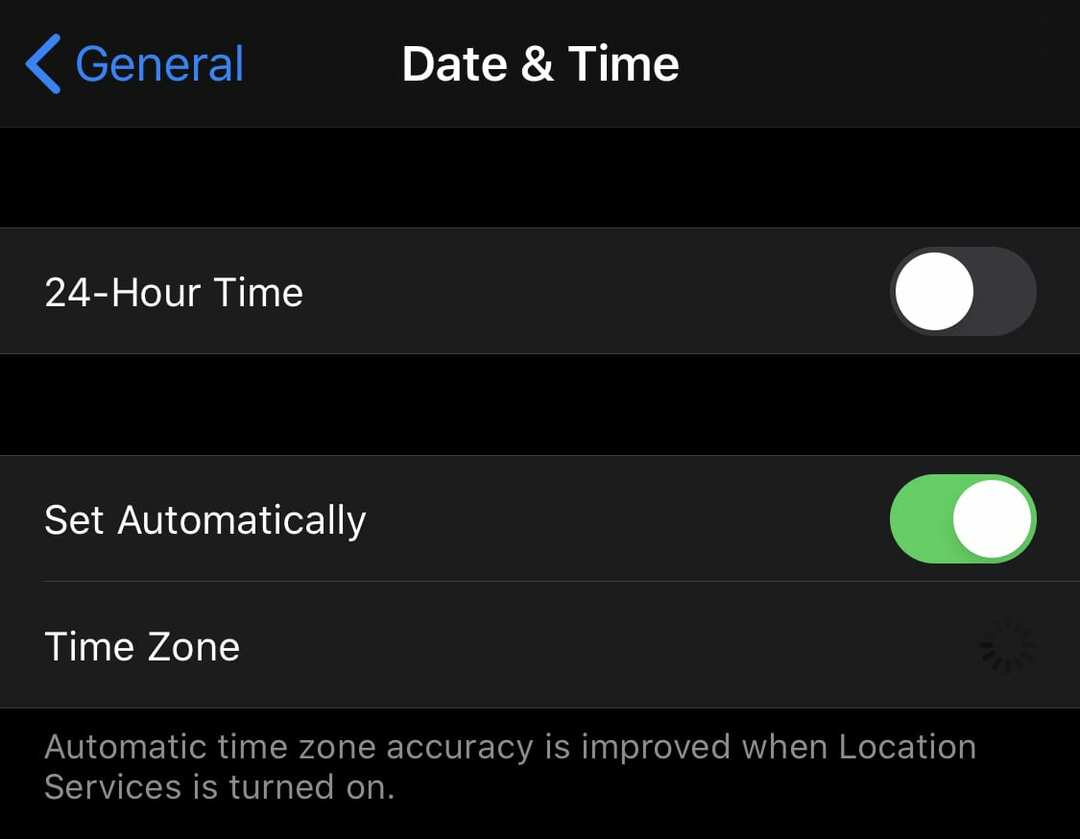
Če na desni strani ni imena mesta, morate zagotoviti, da se za nastavitev časa lahko uporabljajo lokacijske storitve. Če želite to narediti, pojdite v Nastavitve > Zasebnost > Lokacijske storitve > Sistemske storitve in zagotovite, da je »Nastavitev časovnega pasu« nastavljena na »Vklopljeno«.
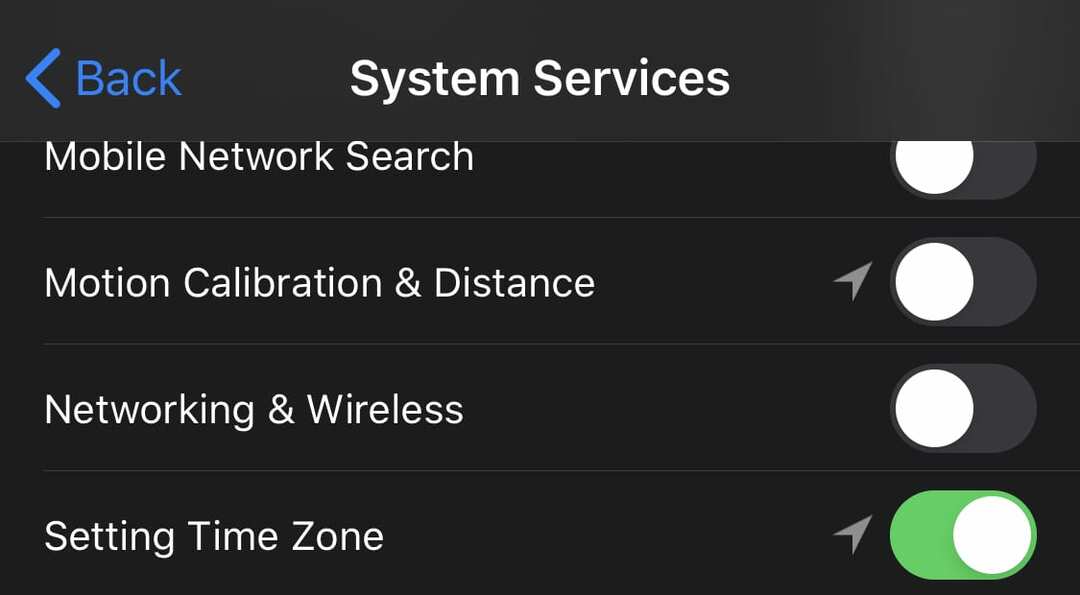
Če ste onemogočili možnost »Nastavi samodejno«, lahko ročno konfigurirate časovni pas, tako da tapnete »Časovni pas«. Tukaj lahko izberete mesto in državo za sinhronizacijo časa. Na seznamu niso vsa mesta, zato boste morda morali izbrati bližnje mesto. Prepričajte se, da je mesto v istem časovnem pasu kot vi – če je potrebno, vam lahko Google pomaga ugotoviti!

Če je možnost »Nastavi samodejno« onemogočena, boste pod poljem za časovni pas videli vrstico za izbiro datuma in časa. Če se dotaknete datuma, lahko natančno konfigurirate datum in čas do minut.
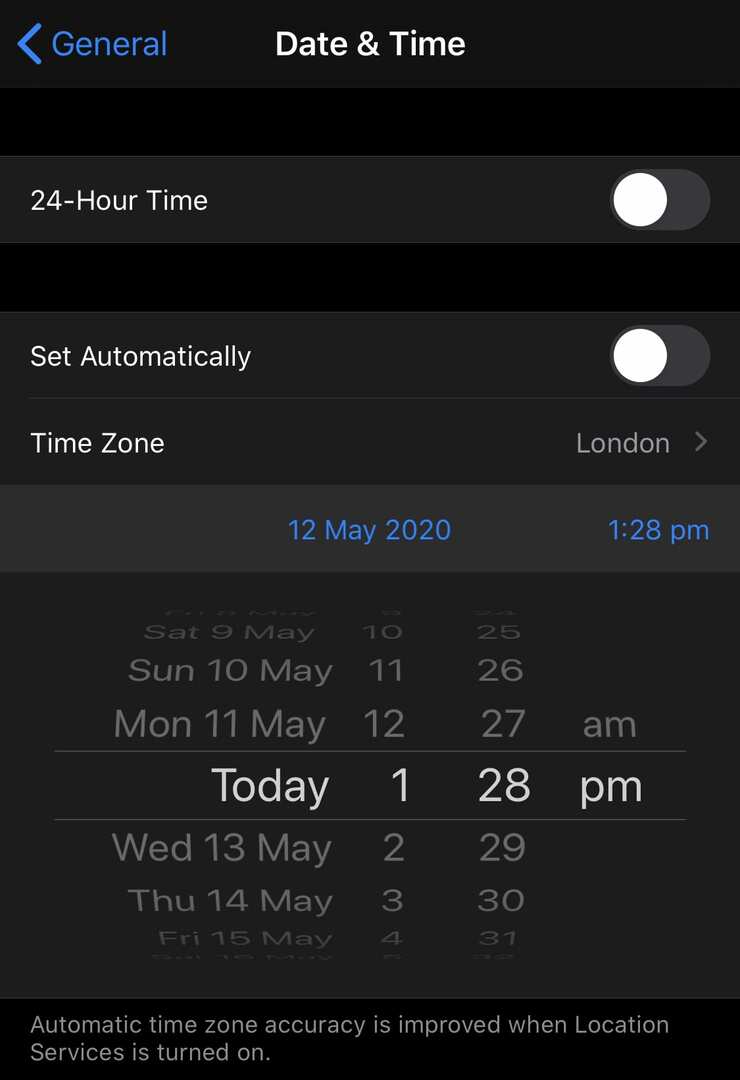
Nasvet: ročni čas, ko je nastavljen, predvideva, da se je minuta, ki ste jo izbrali, pravkar začela – torej bo minilo celih 60 sekund, preden se na primer spremeni z 1:28 na 1:29. Razmislite o tem, če res želite, da je vaša ura na mestu!